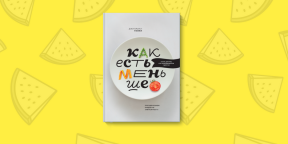Hur man kopplar ihop och tar bort en Apple Watch
Miscellanea / / January 29, 2022
Installationen tar inte mer än ett par minuter.
Vad är viktigt att veta
Apple placerar sin klocka som en iPhone-följeslagare, så du kan inte göra utan den första bindningen till en smartphone. Apple Watch kräver en iPhone 6s eller senare. Android-smarttelefoner stöds inte officiellt och kan inte anslutas.
Dessutom måste firmwareversionen av klockan matcha telefonens programvara. Till exempel kommer watchOS 7 att använda iOS 14, men watchOS 8 behöver redan iOS 15. Om du har en Apple Watch med uppdaterad firmware, men du inte har en iPhone ännu, måste du uppdatera programvaran på din smartphone för att skapa ett par (Inställningar → Allmänt → Programuppdatering → Ladda ner och installera) .
För att få det att fungera måste du också ladda båda prylarna med minst 50 %. Dessutom måste du ta hand om internetanslutningen och se till att Bluetooth fungerar på smarttelefonen.
Flera iPhones kan anslutas till en annorlunda Apple Watch och bär dem växelvis, till exempel under en viss klädstil. I det här fallet kommer meddelanden bara till den aktiva klockan som sitter på handleden.
Att bryta ett par kan behövas för att binda till en annan iPhone eller sälja på andrahandsmarknaden. Proceduren är nödvändig för att radera dina personuppgifter. Dessutom, utan den, kommer Apple Watch inte att kunna ansluta till en annan enhet.
Hur du parkopplar din Apple Watch för första gången
Slå på klockan genom att hålla inne sidoknappen tills Apple-logotypen visas. Om detta inte händer, ladda upp dem genom att magnetisera dem till strömenhetens surfplatta.
Vänta tills uppmaningen visas på skärmen för att ta med iPhone till klockan och gör det sedan och tryck på "Fortsätt" på smarttelefonen.
Om du inte ser en synkroniseringsprompt efter det, eller om du av misstag sveper av den, låser du din iPhone-skärm, låser upp den och tar upp den till klockan igen. Alternativt öppnar du Watch-appen på din smartphone, navigerar till fliken Min klocka och trycker på Koppla.
Välj "Ställ in för dig själv" eller "Ställ in för en familjemedlem" beroende på vems äpple klocka. Sätt gadgeten på handleden och rikta din smartphonekamera mot den.
Tryck på "Ställ in som ny Apple Watch" om du inte har haft en klocka tidigare. För att överföra inställningar från en tidigare gadget, tryck på "Återställ från säkerhetskopia" och välj den du behöver från listan. Ange på vilken hand du bär klockan.
Acceptera användarvillkoren och vänta på inloggningen. I vissa fall måste du ange ett användarnamn och lösenord från Apple ID.
Aktivera eventuellt GPS-träningsspårning och använd Siri. Senare kan alternativen ändras i inställningarna.
Välj en bekväm teckenstorlek för dig och ställ in ett lösenord. Det senare kommer att behövas för dataskyddet, det kommer att behöva anges när du lyfter och tar på dig klockan.
Alternativt kan du aktivera automatiska programuppdateringar och lägga till ett kort för att betala med Apple Pay.
Beroende på dina preferenser, aktivera nödsamtalsfunktionen och lägg till klockan applikationer, som stöder Apple Watch, från de som är installerade på iPhone.
Vänta tills synkroniseringen är klar. Ibland tar det några minuter, men du kan minimera Watch-appen på din iPhone och göra andra saker.
Hur man kopplar ihop med en andra Apple Watch
Öppna Watch-appen på din iPhone, växla till fliken Min klocka och tryck på Alla klockor.
Tryck på "Lägg till klocka" och skapa ett par på samma sätt som beskrivs i föregående avsnitt.
Alla synkroniserade klockor kommer att visas i den här menyn, och för att växla mellan dem, välj bara de du behöver i listan.
Så här tar du bort parkopplingen av din Apple Watch
Starta Watch-appen och tryck på Alla klockor på fliken Min klocka. Tryck på i-ikonen bredvid den enhet du vill koppla bort.
Tryck på Koppla bort Apple Watch och bekräfta, ange sedan ditt Apple ID-lösenord och tryck på Koppla bort igen.
Därefter kan klockan inte användas förrän du ansluter den till en annan enhet.
Läs också📱⌚️💪
- 35 gratisappar för alla Apple Watch-ägare
- Hur man tränar med Apple Watch: Funktionsöversikt
- Hur man ansluter två par AirPods till en iPhone eller iPad
- Hur man ansluter en gamepad till en PC
- Hur man distribuerar internet från din telefon till Android eller iOS

Maskiningenjör, väl insatt i teknik och teknik. Jag har använt Mac och iPhone i mer än 10 år, jag vet allt om ekosystemet och Apples produkter. Jag skriver inte bara, utan jag vet också hur och älskar att arbeta med mina händer. Jag jobbade som bilmekaniker i 3 år, jag fixar bara bilen själv. Han designade och byggde ett hus från grunden med sina egna händer, efter att ha samlat på sig mycket erfarenhet på vägen. Jag älskar gammaldags videospel och serier, jag spelar gitarr.